首页 / 教程
Win10电脑玩游戏总是死机?教你一招重置显卡驱动
2022-10-31 00:33:00
相信许多玩家在玩电脑游戏的时候经常会玩着玩着电脑就开始死机,甚至出现电脑黑屏,但是电脑重启之后一切就变得正常了,这要怎么办呢?其实最最主要的原因就是A卡的某版驱动出现问题,下面就和小编一起看一下吧!
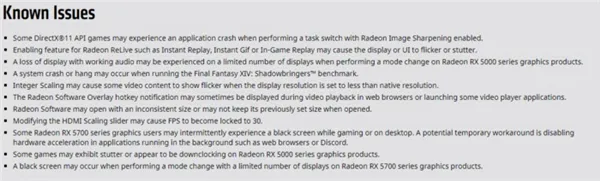
这是 A 卡某版驱动的问题列表,有时候玩游戏出问题的确是由于驱动造成的。
解决办法:
要解决显卡驱动的故障,大家最熟悉的方法,自然就是重启系统。但每次玩游戏之前,想要确保显卡驱动正常,就重启一次系统,这实在是太过折腾。有没有什么更好的办法?就来给大家介绍一个手动重置显卡驱动的秘籍。
这个技巧非常简单,如果你用的是 Win10 系统,在电脑开机的情况下,按下 “Ctrl+shift+Win+B”的快捷键,显卡驱动就会重新加载了!按下快捷键后,屏幕可能会经由一次闪烁,随后又恢复正常,这说明显卡驱动已经再次开始工作了。
这个技巧可以重置显卡驱动的工作状态,能解决很多隐藏的驱动故障,例如前面提到过的播放视频后玩游戏黑屏。这个技巧让你无需重启电脑,也能重置驱动,但大家会不会好奇,为什么在 Win10 中,我们可以用这个技巧?其实这是和 Windows 系统的显卡驱动架构有密切关系的。
在 XP 时代,Windows 显卡驱动使用 XPDM 架构,驱动和系统内核密切相关,显卡驱动一旦崩溃,会导致系统也随之崩溃,而想要重置显卡驱动的话,也需要重启系统;在 Vista 之后的系统中,Windows 的显卡驱动模型换用了 WDDM 架构,WDDM 显卡驱动很大一部分被归到用户层当中,显卡驱动崩溃只需要重置就可以了,用户也可以在不重启系统的前提下,手动重置显卡驱动,Win10 中这一特性也得以保留,因此也可以使用这一技巧。
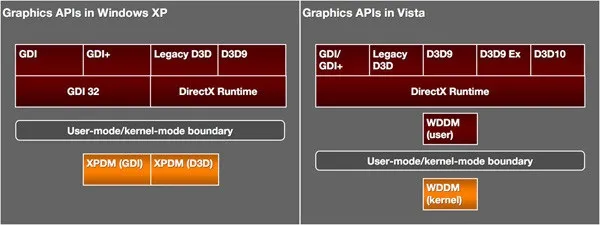
WDDM 将显卡驱动从内核中分离出来
如果你是显卡超频玩家,应该会对下面这张图非常熟悉。在系统右下角会出现 “显示器驱动程序停止响应,并且已成功恢复”的字样,这就是典型的显卡驱动崩溃后又重新恢复的现象。并不是所有驱动故障都会导致系统自动重置驱动的,如果你对显卡超频了或者修改了某些参数,驱动不稳定,玩游戏前可以手动重置一次驱动,减少游戏中驱动崩溃的概率。
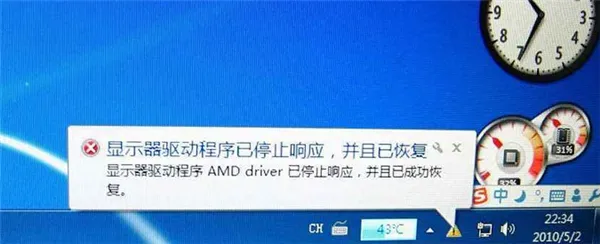
当驱动故障时,有时候会自动重置,我们也可以手动去重置。
最新内容
| 手机 |
相关内容
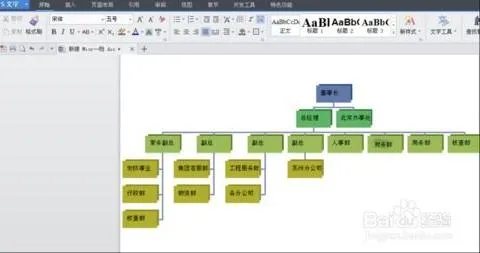
在wps里做组织架构图 | 在WPS做组
在wps里做组织架构图 【在WPS做组织机构图】,结构图,插入,文字,右键,怎么做,教程,1.在WPS怎么做组织机构图你好!在WPS文字中做组织架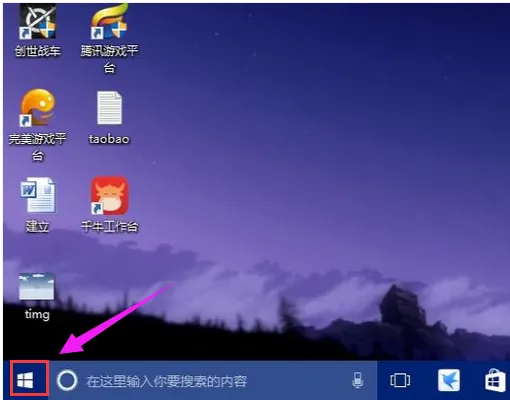
Win10系统怎么更新显卡驱动? 【win
Win10系统怎么更新显卡驱动? 【win10电脑怎么更新显卡驱动】,更新显卡驱动,选择,驱动程序,系统,电脑怎么,显示,用电脑玩游戏时间长
玩游戏用win10有几个系统适合win10
玩游戏用win10有几个系统适合win10玩游戏最适合的版本,玩游戏,版本,适合,系统,用户,专业版,我们在使用win10的时候一定有想过,win10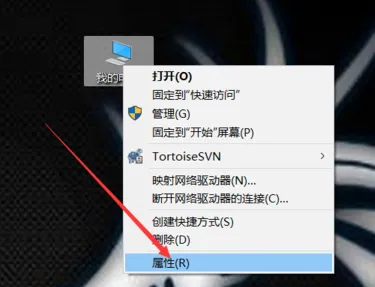
Win10系统怎么升级显卡驱动? 【win1
Win10系统怎么升级显卡驱动? 【win10系统怎么更新显卡驱动】,显卡驱动,系统,更新,显卡,怎么升级,更新显卡驱动,如今电脑配置是很多人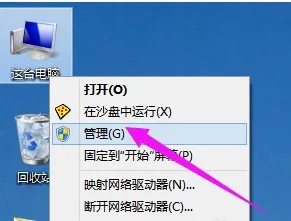
Win10系统显卡驱动怎么更新? 【win1
Win10系统显卡驱动怎么更新? 【win10电脑显卡驱动怎么更新】,更新,显卡驱动,系统,界面,显卡,鼠标右键,我们现在使用的win10系统是会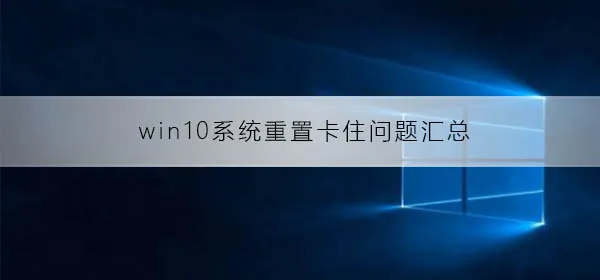
Win10重置常见卡住问题汇总 【win1
Win10重置常见卡住问题汇总 【win10蓝屏问题修复】,卡住,重置,问题修复,状态,常见,蓝屏, Win10系统由于经常性的出现未知BUG或者
win101909重置卡在34%不动怎么解决
win101909重置卡在34%不动怎么解决win101909重置卡在34%不动怎么办?,重置,解决,重启,输入,启动,管理员,对于我们正在使用的win101909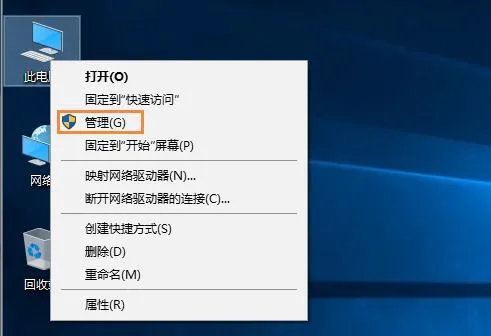
win10系统更新显卡驱动的方法介绍
win10系统更新显卡驱动的方法介绍 【win10显卡驱动】,更新显卡驱动,系统,驱动安装,显卡驱动,方法,安装, Win10使用系统自带的方












